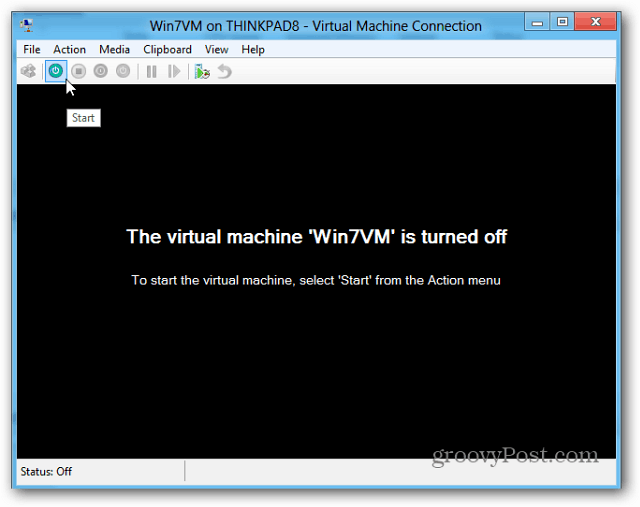Jak korzystać z aplikacji Znajdź moją Apple
Ipad Jabłko Iphone Ios Bohater Znajdź Mój / / March 19, 2020
Ostatnia aktualizacja dnia

Apple połączył swoją aplikację Find My iPhone i Find My Family, zaczynając od iOS 13 i iPadOS 13. Odpowiednio nazwana aplikacja Find My umożliwia śledzenie bieżących lokalizacji Twojej rodziny i przyjaciół oraz udostępnianie Twojej lokalizacji tym samym osobom. Ponadto dzięki aplikacji Find My możesz śledzić, zdalnie blokować i kasować utracone urządzenia Apple. Oprócz telefonu iPhone i iPada aplikacja jest dostępna również na komputery Mac, Apple Watchi sieć.
Przyjaciele
Jednym ze składników aplikacji Find My na iPhone'a i iPada jest możliwość śledzenia lokalizacji innych. Oto jak dodawać nowych przyjaciół, śledzić ich i wiele więcej.
Dodawanie znajomych
- Stuknij w Znajdź mój aplikacja na iPhonie lub iPadzie.
- Wybierz Ludzie zakładka na dole.
- Kran Udostępnij moją lokalizację.
- Wpisz imię lub adres e-mail osoby, której chcesz udostępnić informacje o lokalizacji. Ta osoba musi także używać iCloud i Find My.
- Dodaj więcej osób, dotykając + przycisk.
- Wybierać Udostępnij przez godzinę, Udostępnij do końca dnialub Udostępnij w nieskończoność.
Udostępniasz teraz swoją lokalizację kontaktowi, który może zaoferować to samo na swoim końcu.
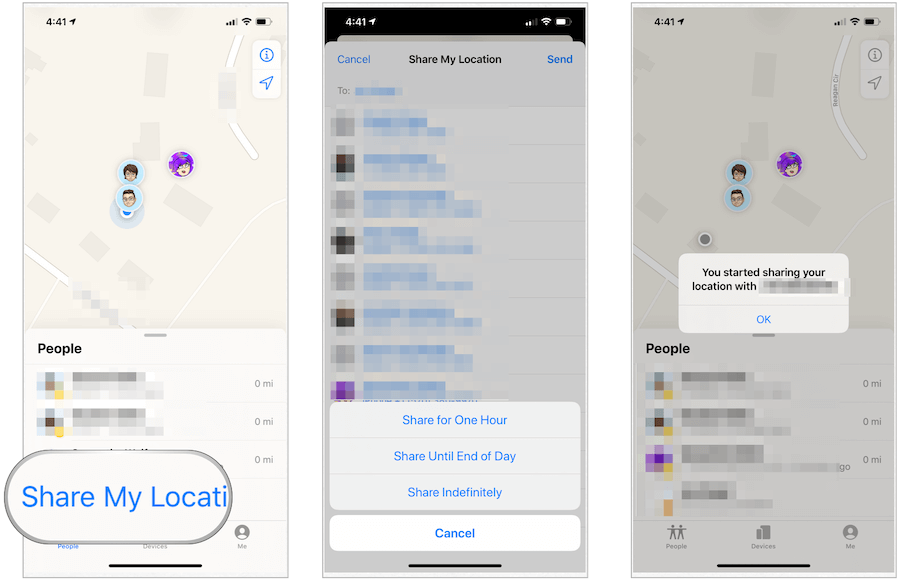
Znajdowanie przyjaciół
W aplikacji Znajdź moją możesz znaleźć różne informacje o swoim przyjacielu. Na karcie znajomego możesz znaleźć jego bieżącą lokalizację (plus wskazówki) i informacje kontaktowe. Możesz także dodać niestandardową etykietę dla ich pozycji.
Aby znaleźć te informacje:
- Stuknij w Znajdź mój aplikacja na iPhonie lub iPadzie.
- Wybierz Ludzie zakładka na dole.
- Wybierać Twój przyjaciel kto udostępnia swoje informacje.
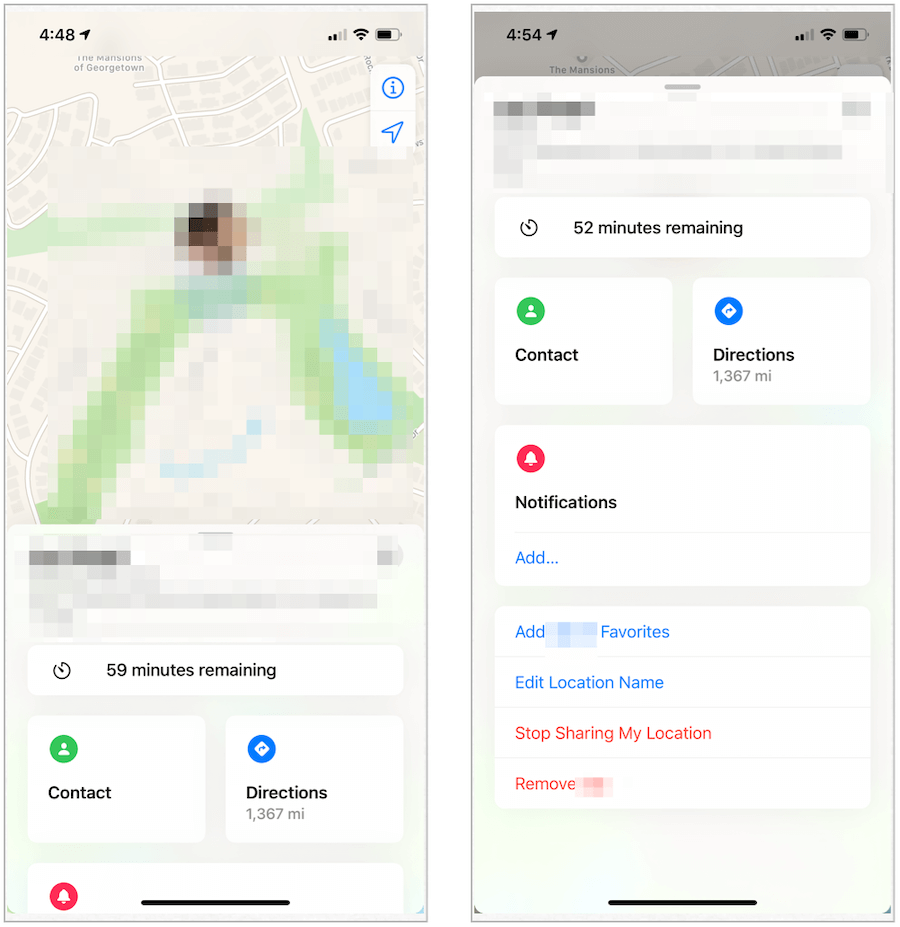
Udostępnianie swojej lokalizacji
Możesz zmienić globalny status udostępniania lokalizacji w dowolnym momencie za pomocą aplikacji Znajdź moją.
- Stuknij w Znajdź mój aplikacja na iPhonie lub iPadzie.
- Stuknij w Mnie zakładka u dołu ekranu.
- Przełącznik Udostępnij moją lokalizację włączone lub wyłączone, w zależności od preferencji.
Powiadom innych o swojej lokalizacji
Znajdź moją aplikację ułatwia udostępnianie swojej lokalizacji innym osobom, a także powiadamiać znajomych, gdy jesteś gdzie indziej.
- Stuknij w Znajdź mój aplikacja na iPhonie lub iPadzie.
- Wybierz Ludzie zakładka na dole.
- Wybierz przyjacielu z listy.
- Kran Dodaj w obszarze Powiadomienia.
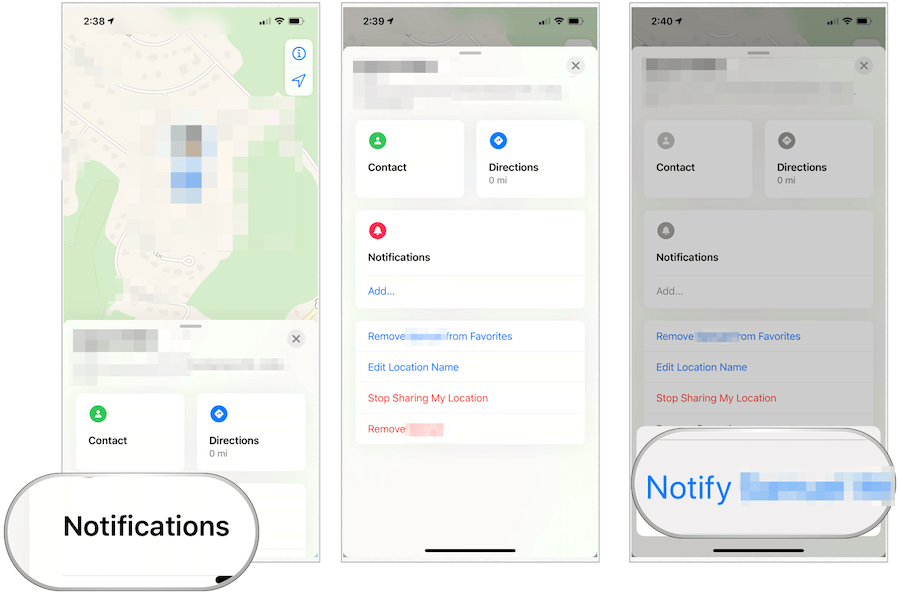
Stamtąd:
- Kran Powiadom [imię znajomego].
- Wybierz Kiedy dotrę lub Kiedy ja wychodze, w zależności od twojego wyboru. W tym scenariuszu osoba otrzyma powiadomienie za każdym razem, gdy przyjedziesz lub opuścisz swoją bieżącą lokalizację.
- Wybierać Dodaj miejsce jeśli chcesz dodać nową lokalizację. Następnie Szukaj dla tego obszaru.
- Kran Tylko raz lub Każdego razu, w zależności od tego, jak długo chcesz powiadomić kontakt.
- Wybierać Dodaj skończyć.
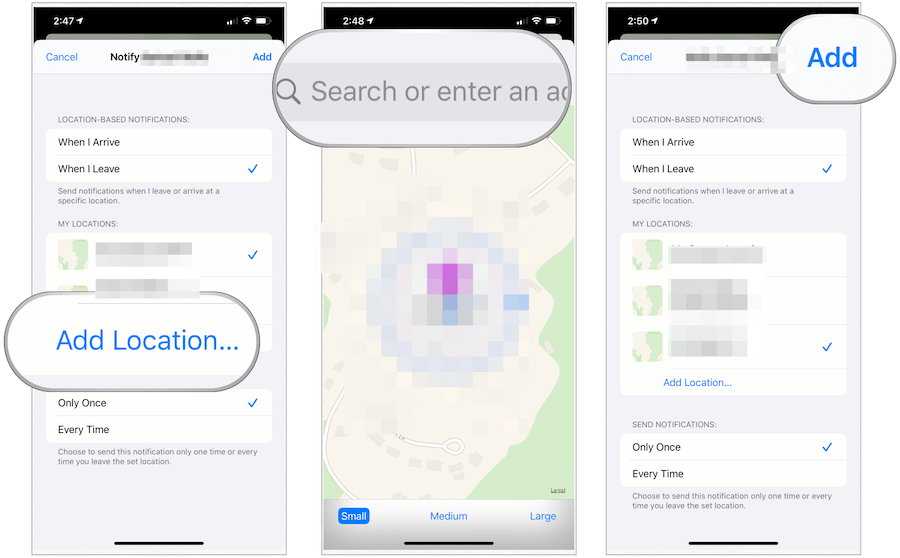
Usuń znajomego
Możesz usunąć znajomego w aplikacji Znajdź moją w dowolnym momencie.
- Stuknij w Znajdź mój aplikacja na iPhonie lub iPadzie.
- Wybierz Ludzie zakładka na dole.
- Wybierz przyjacielu z listy.
- Przesuń palcem w górę.
- Wybierać Usuń [nazwa].
- Potwierdź usunięcie kontaktu z aplikacji Znajdź moją.
Urządzenia
Dzięki aplikacji Find My na iPhone'a i iPada możesz także śledzić swoje urządzenia Apple, w tym inne urządzenia mobilne, AirPods, Mac i Apple Watch. Jeśli jesteś częścią Grupa Apple Family Sharing, ich maszyny można również śledzić za pomocą aplikacji.
Znajdowanie urządzeń
- Stuknij w Znajdź mój aplikacja na iPhonie lub iPadzie.
- Wybierz Urządzenia patka. Twoje urządzenia zalogowane do konta iCloud pojawią się na tej liście.
- Wybierz urządzenie chcesz znaleźć.
- Przesuń palcem w górę.
- Kran Odtwórz dźwięk znaleźć w pobliżu urządzenie z dźwiękiem.
- Wybierz Kierunki aby zobaczyć widok mapy miejsca, w którym znajduje się urządzenie.
- Wybierać Powiadomienia jeśli szukasz zagubionego urządzenia i chcesz otrzymywać powiadomienia, gdy ktoś je znajdzie.
W przypadku zagubionych urządzeń:
- Kran Oznacz jako utracone, śledzony przez Aktywuj gdy urządzenie zostanie zgubione.
- Wybierać Kontyntynuj.
- Wchodzić kod dostępu i powtarzać.
- Jeśli chcesz, dodaj wiadomość które pojawią się na brakującym urządzeniu.
- Kran Zamek lub Aktywuj.
Gdy oznaczysz urządzenie jako zagubione i można do niego dotrzeć za pośrednictwem sygnału bezprzewodowego, zostanie ono automatycznie zablokowane. Stamtąd wyświetlany jest Twój numer telefonu i wiadomość, aby osoba po drugiej stronie mogła się z Tobą skontaktować.
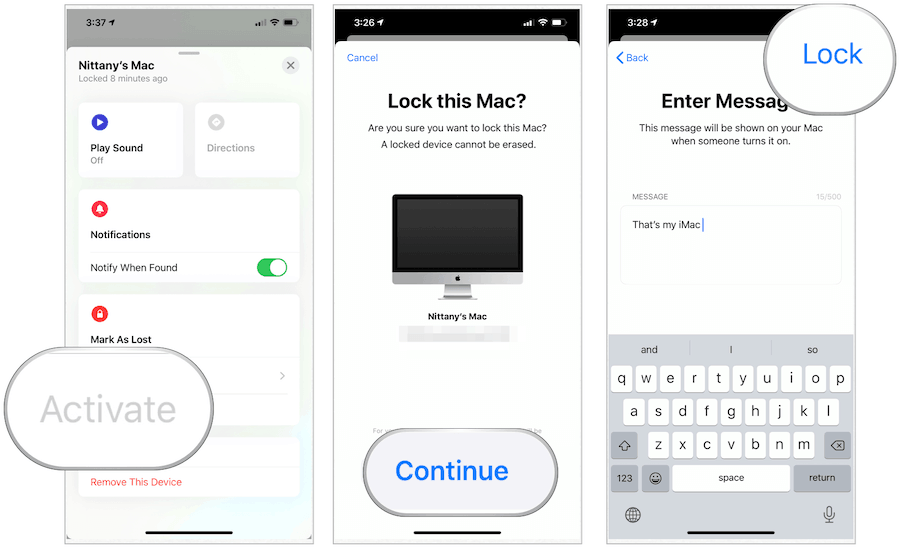
Kasowanie urządzenia
Jeśli chcesz zdalnie wyczyścić urządzenie, możesz to zrobić za pomocą aplikacji Znajdź moją. To narzędzie jest najlepsze, gdy brakuje Twojego urządzenia i musisz chronić swoje dane.
- Stuknij w Znajdź mój aplikacja na iPhonie lub iPadzie.
- Wybierz Urządzenia patka.
- Wybierz urządzenie chcesz usunąć.
- Kran Usuń to urządzenie.
- Wybierać Kontyntynuj
- Podążaj za dodatkowe kroki.
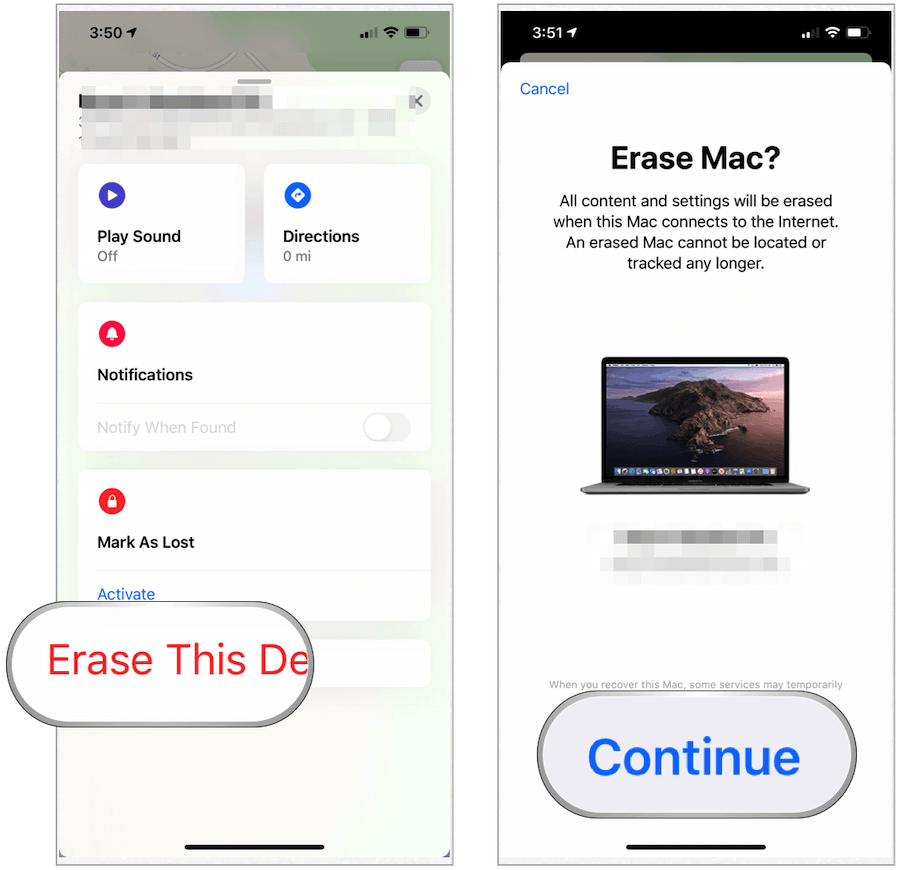
Informacje o lokalizacji i bezpieczeństwo
Aby znaleźć brakujące urządzenie, aplikacja Find My wykorzystuje sygnały Bluetooth na wszystkich urządzeniach Apple, nie tylko tych, które posiadasz. Jak wyjaśnia firma:
Urządzenia te następnie przekazują wykrytą lokalizację urządzenia do iCloud, aby można je było zlokalizować w aplikacji Znajdź moją. Wszystko to jest anonimowe i szyfrowane od końca do końca, więc nikt, w tym Apple, nie zna tożsamości żadnego urządzenia raportującego.
Należy również pamiętać, w jaki sposób Apple zabezpiecza informacje o lokalizacji:
Podobnie jak każdy produkt Apple, Find My ma na celu kontrolę nad Twoimi danymi. Apple otrzymuje informacje o lokalizacji tylko wtedy, gdy aktywnie zlokalizujesz urządzenie, oznaczysz je jako zagubione lub włączysz opcję Wyślij ostatnią lokalizację. Dane lokalizacji są przechowywane przez maksymalnie 24 godziny i są w pełni szyfrowane na serwerach Apple. A kiedy Find My służy do lokalizowania urządzenia offline, informacje wszystkich są chronione zaawansowanym systemem end-to-end szyfrowanie, aby nikt, w tym Apple, nie znał lokalizacji ani tożsamości żadnego z uczestniczących użytkowników lub urządzenia.
Znajdź mój to przydatna aplikacja, która pomoże Ci znaleźć przyjaciół, rodzinę i urządzenia Apple. Używaj go na urządzeniach mobilnych, komputerach Mac i zegarkach Apple.